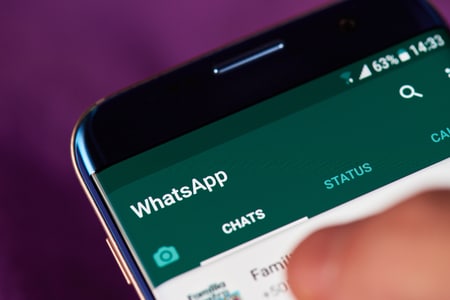Whatsapp est un célèbre site social de Meta (anciennement Facebook). Vous pouvez envoyer des messages sur Whatsapp et également télécharger un statut qui est similaire aux histoires. Cependant, l’autre personne doit également être un utilisateur de Whatsapp pour cela. Lisez cet article complet et vous saurez comment inviter quelqu’un à Whatsapp.
Comment inviter quelqu’un sur Whatsapp depuis un pays étranger ?
Lorsque des personnes de l’étranger vous donnent votre numéro, vous ne voyez pas le contact sur Whatsapp. Même si vous les invitez sur Whatsapp ou s’ils sont déjà sur Whatsapp. Vous avez peut-être déjà été confronté à une telle situation ou vous le serez peut-être plus tard. Alors, comment faire face à cette situation ?
Il existe un moyen très simple de le faire. Vous pouvez les inviter à partir de votre messager ou de toute autre application avec laquelle vous discutez. Lorsqu’ils rejoignent Whatsapp, vous pouvez leur envoyer un message. Mais, vous devez écrire le code du pays avant le numéro pour les numéros internationaux. Si vous vivez en Inde et que vous souhaitez ajouter une personne des États-Unis, vous devez écrire +1 avant le numéro.
Comment inviter quelqu’un à Whatsapp ?
Pour inviter des personnes sur Whatsapp, vous avez besoin de votre smartphone. Cette fonction n’est pas disponible dans l’application Web de Whatsapp. Pour inviter des personnes sur Whatsapp, il suffit de suivre cette méthode. Il s’agit de la seule méthode disponible à ce jour sur Whatsapp.

Depuis le mobile
Il est facile d’inviter quelqu’un à Whatsapp. Vous pouvez suivre ces étapes aussi bien sur votre téléphone androïde que sur votre iPhone. Vous pouvez facilement inviter quelqu’un sur Whatsapp en suivant ces étapes :
- Ouvrez Whatsapp et cliquez sur l’icône de chat dans l’onglet » Chats « .
- Faites défiler vers le bas jusqu’à ce que vous trouviez » Inviter des amis « .
- Cliquez sur le bouton de partage du lien ou sélectionnez une personne dans vos contacts pour l’inviter.
- Sélectionnez la plate-forme par laquelle vous souhaitez inviter quelqu’un.
C’est le moyen le plus simple d’inviter des personnes sur Whatsapp. Vous pouvez partager le lien avec des options limitées, notamment le courrier, la messagerie, etc. Si vous sélectionnez la messagerie et envoyez le message, un certain solde de votre carte sera déduit. De cette façon, vous pouvez inviter n’importe qui à Whatsapp connecté à vous par différents moyens. Vous ne pouvez pas utiliser votre PC pour cela.
COMMENT RÉCUPÉRER DES MESSAGES BLOQUÉS SUR WHATSAPP?
Comment inviter quelqu’un à un groupe Whatsapp ?
Puisque vous savez comment inviter des personnes à Whatsapp, voyons comment les inviter à un groupe Whatsapp. Pour pouvoir inviter une personne, celle-ci doit être déjà disponible sur Whatsapp. Vous pouvez l’inviter en suivant la méthode indiquée pour faire de même. Pour inviter des personnes à un groupe Whatsapp, suivez les étapes suivantes.

Tout d’abord, ouvrez le groupe Whatsapp et cliquez sur le nom du groupe. Cliquez ensuite sur Ajouter des participants et sélectionnez la personne que vous souhaitez inviter. Vous devez être un administrateur du groupe pour ajouter des personnes au groupe, sinon vous ne pouvez pas le faire. Le nouveau participant peut voir tous les messages envoyés dans le groupe précédemment. Vous ne pourrez pas effectuer cette action depuis votre PC.
Conclusion
Vous pouvez donc facilement inviter des personnes à vous rejoindre sur Whatsapp depuis votre smartphone. Vous pouvez également les inviter à rejoindre le groupe Whatsapp que vous avez créé. Ils peuvent recevoir l’application à partir de SMS, Messenger, et diverses autres applications également. Il suffit de suivre les étapes données ci-dessus et vous êtes prêt à partir. Merci d’avoir lu cet article. Nous espérons que vous avez obtenu votre réponse sur la façon d’inviter quelqu’un à Whatapp.